II COPIE
La copie d'un dossier ou d'un fichier vers un support mobile (disque, clé, carte…) permet de conserver un double de son travail. Conserver un double de son travail, c'est "faire une sauvegarde" ; il est essentiel de faire régulièrement des sauvegardes.
![]() onglet
"accueil"
onglet
"accueil"
bloc "organiser" (2ème
bloc)
sélectionner
le(s) fichier(s) ou dossier(s)
<clic g> sur ![]()
<clic g> sur l'emplacement
désiré
 bouton
droit
bouton
droit
sélectionner
le(s) fichier(s) ou dossier(s)
<clic d>
![]()
sur la sélection
<clic g> sur l'emplacement
désiré


Les copies vers mes documents ou à partir de mes documents sont les plus fréquentes. Elles peuvent s'effectuer simplement avec la souris en faisant glisser les éléments du volet principal vers le volet de navigation (ou encore entre 2 fenêtres).
1 COPIE VERS UN SUPPORT MOBILE
 bouton
gauche
bouton
gauche
introduire
un
disque ou une carte dans le lecteur ou insérer la clé
sélectionner les éléments à copier
(à priori un
dossier de mes documents)
afficher dans le volet de navigation le lecteur où doit
être copiée la sélection
<faire glisser> la sélection sur le lecteur dans la barre
de navigation
2 COPIE D'UN SUPPORT MOBILE VERS MES DOCUMENTS
 bouton
gauche
bouton
gauche
introduire
le
disque dans le lecteur
sélectionner les éléments à
copier
afficher
dans le volet de navigation le dossier "documents" ou un de ses
sous-dossiers
pointeur
sur un des éléments sélectionnés
le <faire glisser> sur le lecteur dans la barre de
navigation
![]()
Si la copie s'effectue au sein d'une même unité (d'un dossier de C vers un autre dossier de C par exemple), garder la touche <ctrl> enfoncée pendant l'opération et la lâcher en toute fin
![]()
Copier les fichiers de "stage" vers une clé usb ou un autre support mobile
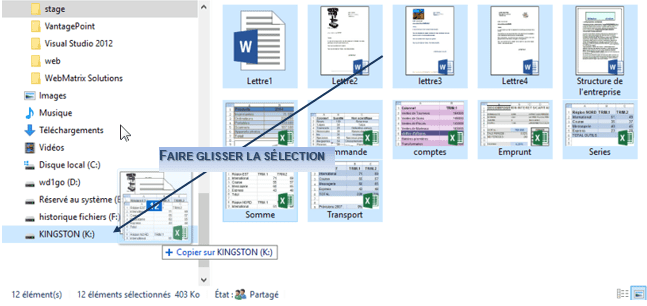
![]()
![]()
![]()
Pour obtenir le même résultat plus simplement, prendre le dossier complet au lieu des fichiers
![]()
Une icône symbolise les documents en cours de copie et
indique leur nature et leur nombre
Une bulle d'aide précise s'il s'agit d'une copie ou d'un
déplacement et indique la destination des données
![]()
Copier les fichiers d'exercice du support mobile (clé usb, cd…) vers le dossier "stage" créé précédemment (écraser les fichiers existants)
![]()
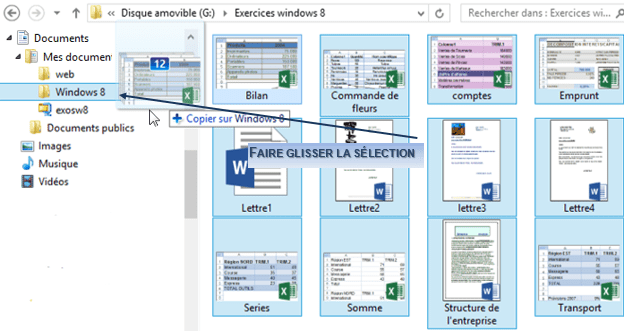
![]()
Si vous disposez d'un espace de stockage chez un hébergeur internet ou sur OneDrive ou Googledrive, n'hésitez pas à l'utiliser pour stocker une copie de vos fichiers les plus précieux (sinon de tous) ; la procédure est la même que vers un support mobile hormis la forme de l'icône
![]()
Si la copie s'effectue au sein d'une même unité (d'un dossier de C vers un autre dossier de C par exemple), garder la touche <ctrl> enfoncée pendant l'opération et la lâcher en toute fin
![]()
Il est possible de copier des fichiers directement sur le bureau, notamment en les faisant glisser de la fenêtre de l'explorateur vers le bureau
Il est aussi possible copier des éléments dans le même dossier que celui où il se trouve avec la touche <ctrl> ; les fichiers créés se nomment alors "copie de …."

![]()
Faire une copie des fichiers exercices du dossier "stage"
![]()

Toutes ces opérations peuvent également s'effectuer avec les commandes copier/coller du presse-papiers. C'est une manière simple et efficace de procéder.
![]() onglet
"accueil"
onglet
"accueil"
bloc "presse-papiers" (1er
bloc)
sélectionner
le(s) fichier(s) ou dossier(s)
<clic g> sur ![]()
<clic g> dans le dossier de copie
<clic g> sur ![]()
 bouton
droit
bouton
droit
sélectionner
le(s) fichier(s) ou dossier(s)
<clic d> ![]()
ou
<ctrl> <c>
afficher le dossier de copie
<clic d> ![]()
ou
dans ce dossier
<ctrl> <V>
3 DÉMONSTRATION - DIDACTICIEL - EXERCICES
![]()
<clic g> sur
"démonstration" et la suivre
la fermer
<clic g> sur "didacticiel" et reproduire la démonstration en
suivant les bulles d'aide
la fermer
![]()
<clic g> sur "entrainement" et
suivre les consignes de "description" ci-dessous